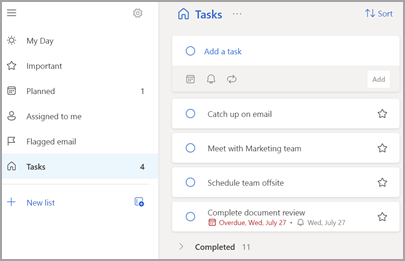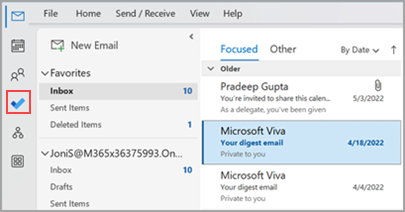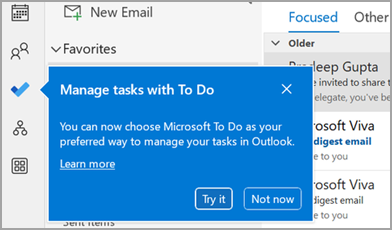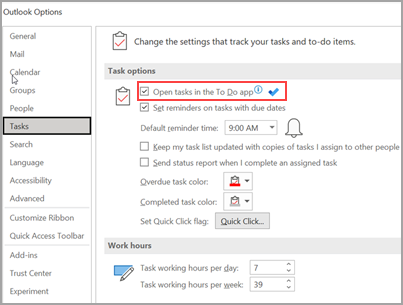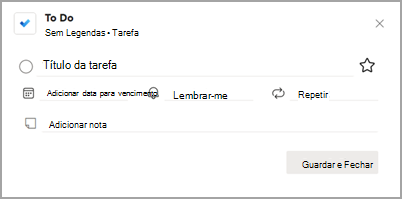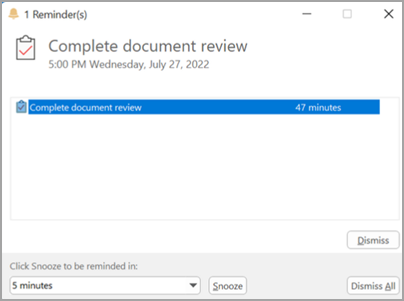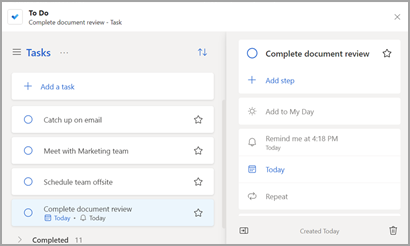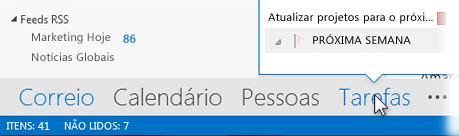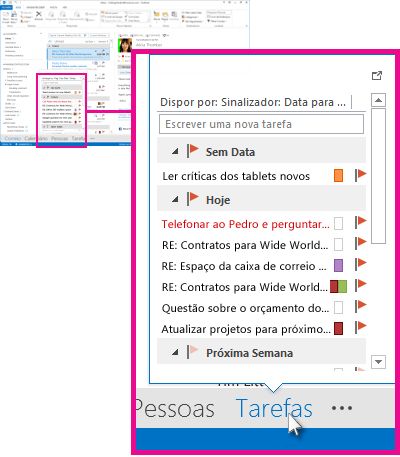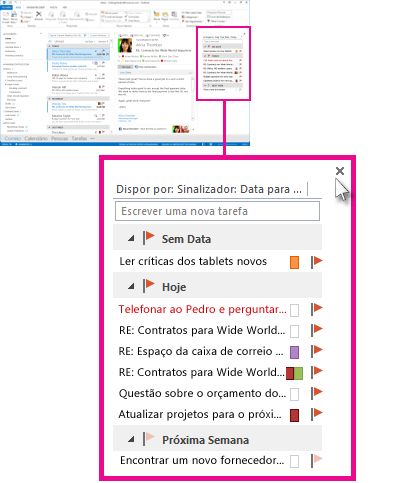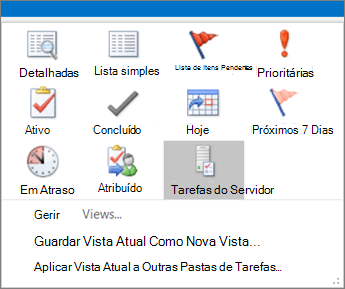Criar tarefas com o To Do no Outlook
Aplica-se A
O Microsoft To Do é uma lista de tarefas simples e inteligente que o ajuda a gerir todas as suas tarefas num único local. Com a integração do To Do com o Outlook, pode utilizar O Meu Dia para ver os seus próximos eventos e tarefas de calendário em qualquer parte do Outlook, incluindo Correio, Calendário e Pessoas. Se estiver a utilizar o Outlook clássico (ou legado), tem a opção de utilizar o To Do ou tarefas clássicas.
O To Do utiliza listas inteligentes que facilitam o controlo de tarefas e organizam o seu dia. Com o To Do, pode organizar rapidamente as suas tarefas adicionando-as a O Meu Dia, marcando-as como importantes ou adicionando-as a novas listas que criar.
Criar e gerir tarefas com o To Do nonovo Outlook
O Microsoft To Do é uma lista de tarefas simples e inteligente que o ajuda a controlar tarefas e a organizar o seu dia num único local. Com a integração do To Do com onovo Outlook, pode utilizar O Meu Dia para ver os seus próximos eventos e tarefas do calendário em qualquer parte donovo Outlook, incluindo Correio, Calendário e Pessoas.
Abrir a aplicação To Do
Na margem esquerda da janelanovo Outlook, selecione o ícone
Criar, editar, eliminar e restaurar tarefas
Criar uma tarefa
Pode criar uma tarefa a partir do campo Adicionar uma tarefa de entrada. Selecione o campo, escreva o título da tarefa e prima Enter ou Enter. Se adicionar uma tarefa a uma lista inteligente, a tarefa será guardada em Tarefas e ligada à lista em que se encontrava quando a criou.
Editar uma tarefa
Para mudar o nome de uma tarefa, selecione a tarefa para abrir a respetiva vista de detalhes. Uma vez na vista de detalhes, pode clicar ou tocar no título da tarefa. Será apresentado um cursor no campo de título da tarefa e poderá mudar o nome ou editar o título.
Eliminar uma tarefa
Para eliminar uma tarefa, selecione o ícone do caixote do lixo no canto inferior direito da vista de detalhes da tarefa.
Restaurar uma tarefa eliminada
Uma vez que as suas tarefas são armazenadas no Exchange Online e também estão visíveis nonovo Outlook Tarefas, pode recuperar tarefas eliminadas acidentalmente nonovo Outlook:
-
Na sua nova lista de pastas do Outlook em Correio, selecione Itens Eliminados.
-
Localize a tarefa eliminada, selecione sem soltar (ou clique com o botão direito do rato) e, em seguida, selecione Restaurar.
A tarefa eliminada voltará a aparecer na lista correta.
Utilizar O Meu Dia no Outlook nonovo Outlook
Com o To Do, pode organizar rapidamente as suas tarefas adicionando-as a O Meu Dia, marcando-as como importantes ou adicionando-as a novas listas que criar.
Utilize o To Do e o painel O Meu Dia para aceder aos seus próximos eventos e tarefas de calendário em qualquer parte do Outlook, incluindo no Correio, Calendário, Pessoas, Grupos e muito mais.
Criar e gerir tarefas com o To Do no Outlook na Web e no Outlook.com
O Microsoft To Do é uma lista de tarefas simples e inteligente que o ajuda a controlar tarefas e a organizar o seu dia num único local. Com a integração do To Do com Outlook na Web e Outlook.com, pode utilizar O Meu Dia para ver os seus próximos eventos e tarefas do calendário em qualquer parte do Outlook, incluindo Correio, Calendário e Pessoas.
Abrir a aplicação To Do
Na margem esquerda do Outlook na Web ou na página Outlook.com, selecione o ícone
Criar, editar, eliminar e restaurar tarefas
Criar uma tarefa
Pode criar uma tarefa a partir do campo Adicionar uma tarefa de entrada. Selecione o campo, escreva o título da tarefa e prima Enter ou Enter. Se adicionar uma tarefa a uma lista inteligente, a tarefa será guardada em Tarefas e ligada à lista em que se encontrava quando a criou.
Editar uma tarefa
Para mudar o nome de uma tarefa, selecione a tarefa para abrir a respetiva vista de detalhes. Uma vez na vista de detalhes, pode clicar ou tocar no título da tarefa. Será apresentado um cursor no campo de título da tarefa e poderá mudar o nome ou editar o título.
Eliminar uma tarefa
Para eliminar uma tarefa, selecione o ícone do caixote do lixo no canto inferior direito da vista de detalhes da tarefa.
Restaurar uma tarefa eliminada
Uma vez que as suas tarefas são armazenadas no Exchange Online e também estão visíveis no Outlook na Web ou Outlook.com Tarefas, pode recuperar tarefas eliminadas acidentalmente no Outlook:
-
Na sua lista de pastas do Outlook em Correio, selecione Itens Eliminados.
-
Localize a tarefa eliminada, selecione sem soltar (ou clique com o botão direito do rato) e, em seguida, selecione Restaurar.
A tarefa eliminada voltará a aparecer na lista correta.
Utilizar O Meu Dia no Outlook
Com o To Do, pode organizar rapidamente as suas tarefas adicionando-as a O Meu Dia, marcando-as como importantes ou adicionando-as a novas listas que criar.
Utilize o To Do e o painel O Meu Dia para aceder aos seus próximos eventos e tarefas de calendário em qualquer parte do Outlook, incluindo no Correio, Calendário, Pessoas, Grupos e muito mais.
Criar e gerir tarefas com o To Do no Outlook clássico
O Microsoft To Do é uma lista de tarefas simples e inteligente que o ajuda a controlar tarefas e a organizar o seu dia num único local.
Abrir a aplicação To Do
Na margem esquerda da janela deOutlook clássica, selecione o ícone
Tornar a aplicação To Do na sua experiência de gestão de tarefas preferida no Outlook clássico
Pode especificar a sua experiência preferida para gerir tarefas no Outlook clássico. Existem algumas formas diferentes de configurar esta opção.
-
Na nota de aviso de ensino, selecione Experimentar:
-
Em Tarefas, selecione Experimentar na barra amarela.
-
Navegue para Opções de > de Ficheiros > Tarefas e, em seguida, selecione Abrir tarefas na aplicação To Do. Pode voltar às tarefas do Outlook em qualquer altura ao desmarcar a definição.
Como funciona
Quando seleciona a opção para abrir tarefas no To Do, são efetuadas as seguintes alterações:
-
O ícone de tarefas (
-
Quando seleciona Novos Itens >
Quando abre uma tarefa a partir da barra To Do, da janela Lembretes ou da lista de tarefas Diárias no Calendário, esta abre a tarefa na aplicação To Do.
Criar, editar, eliminar e restaurar tarefas no Outlook clássico
Criar uma tarefa
Pode criar uma tarefa a partir do campo Adicionar uma tarefa de entrada. Selecione o campo, escreva o título da tarefa e prima Enter ou Enter. Se adicionar uma tarefa a uma lista inteligente, a tarefa será guardada em Tarefas e ligada à lista em que se encontrava quando a criou.
Editar uma tarefa
Para mudar o nome de uma tarefa, selecione a tarefa para abrir a respetiva vista de detalhes. Uma vez na vista de detalhes, pode clicar ou tocar no título da tarefa. Será apresentado um cursor no campo de título da tarefa e poderá mudar o nome ou editar o título.
Eliminar uma tarefa
Para eliminar uma tarefa, selecione o ícone do caixote do lixo no canto inferior direito da vista de detalhes da tarefa.
Restaurar uma tarefa eliminada
Uma vez que as suas tarefas são armazenadas no Exchange Online e também estão visíveis nas Tarefas clássicas do Outlook, pode recuperar tarefas eliminadas acidentalmente no Outlook clássico:
-
Na sua lista de pastas do Outlook em Correio, selecione Itens Eliminados.
-
Localize a tarefa eliminada, selecione sem soltar (ou clique com o botão direito do rato) e, em seguida, selecione Restaurar.
A tarefa eliminada voltará a aparecer na lista correta.
Ver as suas tarefas e calendário no Outlook clássico
As tarefas são apresentadas em três localizações noOutlook clássico – na Barra de To-Do, em Tarefas e na Lista de Tarefas Diárias no Calendário. Se subscrever uma lista de tarefas SharePoint, todas as tarefas que lhe foram atribuídas a partir desta lista também serão apresentadas nas três localizações.
-
No barra de navegação, selecione Tarefas.
-
Selecione uma tarefa para vê-la no Painel de Leitura ou faça duplo clique na mesma para abri-la numa nova janela.
Outra forma de ver tarefas, incluindo itens de tarefas sinalizados, é a pré-visualização de Tarefas.
-
Aponte para Tarefas no Barra de Navegação.
É apresentada a pré-visualização tarefas. Para manter a vista de pré-visualização das Tarefas, afixe-a ao selecionar
-
Ordene a sua lista de tarefas ao selecionar Tarefas > Base e selecionar uma das muitas opções de Vista Atual disponíveis.
Consulte também
Utilizar o Meu Dia com o To Do no Outlook
Gerir tarefas com o To Do no Outlook
Arrastar uma tarefa para o seu calendário com o To Do no Outlook
Arrastar uma mensagem para criar uma tarefa com o To Do no Outlook
Criar e gerir listas de tarefas com O Meu Dia no Outlook
Como posso dar feedback acerca do Microsoft Office?
Contactar o suporte do Microsoft 365 para empresas – Ajuda para Administradores